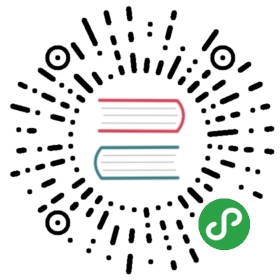构建和发布
构建
当项目开发完毕,只需要运行一行命令就可以打包你的应用:
# 打包正式环境npm run build:prod# 打包测试环境npm run build:sit
构建打包成功之后,会在根目录生成 dist 文件夹,里面就是构建打包好的文件,通常是 .js 、.css、index.html 等静态文件。
如果需要自定义构建,比如指定 dist 目录等,则需要通过 config 进行配置。
环境变量
所有测试环境或者正式环境变量的配置都在 @/build/config 目录之下
它们都会通过 webpack.DefinePlugin 插件注入到全局
new webpack.DefinePlugin({'process.env': require('../config/xxx.env')})
你可以在你的代码中直接使用即可访问你配置的环境变量,如:
// 这样即可获取配置在 @/build/config api 的 base_url 了const baseURL = process.env.BASE_API,
分析构建文件体积
如果你的构建文件很大,你可以通过 webpack-bundle-analyzer 命令构建并分析依赖模块的体积分布,从而优化你的代码。
npm run build:prod --report
运行之后你就可以在 http://127.0.0.1:8888 页面看到具体的体积分布

具体的优化可以参考 Webpack 大法之 Code Splitting
TIP
强烈建议开启 gzip ,使用之后普遍体积只有原先 1/3 左右。打出来的 app.js 过大,查看一下是不是 Uglify 配置不正确或者 sourceMap 没弄对。 优化相关请看该 Webpack Freestyle 之 Long Term Cache
发布
对于发布来讲,只需要将最终生成的静态文件,也就是通常情况下 dist 文件夹的静态文件发布到你的 cdn 或者静态服务器即可,需要注意的是其中的 index.html 通常会是你后台服务的入口页面,在确定了 js 和 css 的静态之后可能需要改变页面的引入路径。
TIP
部署时可能会发现资源路径不对 ,只需修改 config/index.js 文件资源路径即可。
assetsPublicPath: './' //请根据自己路径来配置更改
前端路由与服务端的结合
vue-element-admin 中,前端路由使用的是 vue-router,所以你可以选择两种方式:browserHistory 和 hashHistory。
两者的区别简单来说是对路由方式的处理不一样,hashHistory 是以 # 后面的路径进行处理,通过 HTML 5 History 进行前端路由管理,而 browserHistory 则是类似我们通常的页面访问路径,并没有 #,但要通过服务端的配置,能够访问指定的 url 都定向到当前页面,从而能够进行前端的路由管理。
本项目默认使用的是 hashHistory ,所以如果你的 url 里有 #,想去掉的话,需要切换为 browserHistory。修改 src/router/index.js 中的 mode 即可
export default new Router({// mode: 'history', //后端支持可开})
如果你使用的是静态站点,那么使用 browserHistory 可能会无法访问你的应用,因为假设你访问 http://localhost:9527/dashboard,那么其实你的静态服务器并没有能够映射的文件,而使用 hashHistory 则不会有这个问题,因为它的页面路径是以 # 开始的,所有访问都在前端完成,如:http://localhost:9527/#/dashboard/。
不过如果你有对应的后台服务器,那么我们推荐采用 browserHistory,只需要在服务端做一个映射,比如:
Apache
<IfModule mod_rewrite.c>RewriteEngine OnRewriteBase /RewriteRule ^index\.html$ - [L]RewriteCond %{REQUEST_FILENAME} !-fRewriteCond %{REQUEST_FILENAME} !-dRewriteRule . /index.html [L]</IfModule>
nginx
location / {try_files $uri $uri/ /index.html;}
TIP
更多配置请查看 vue-router 文档
Apache
- 需要修改router/index.js中new Router 配置,加一个base: '/vue/', 它指定应用的基路径,该应用是服务于localhost/vue路径下,所以必须加base配置,否则应用会展示 404 页面
- 需要修改config/index.js中 build 下的assetsPublicPath: '/vue/',如果用相对路径,chunk 文件会报错找不到。
- 修改httpd.conf文件,开启 rewrite_module 功能。
- LoadModule rewrite_module libexec/apache2/mod_rewrite.so,去掉前面的#。
- 然后找到AllowOverride None的那行,把它改成AllowOverride All,来使.htaccess文件生效。
- 在 apache 的www/vue 目录下新建.htaccess文件, 需要修改RewriteRule 为/vue/index.html, 否则刷新页面服务端会直接报 404 错误。
.htaccess 文件内容
<IfModule mod_rewrite.c>RewriteEngine OnRewriteBase /RewriteRule ^index\.html$ - [L]RewriteCond %{REQUEST_FILENAME} !-fRewriteCond %{REQUEST_FILENAME} !-dRewriteRule . /vue/index.html [L]</IfModule>
相关issue
原文: https://panjiachen.github.io/vue-element-admin-site/zh/guide/essentials/deploy.html